Spørgsmål
Problem: Hvordan rettes fejlen i Security Center DC040780?
Hej. Jeg får hele tiden denne fejl i begivenhedsfremviseren: "Sikkerhedscenter kunne ikke validere opkalder med fejl DC040780." Hvad er det, og hvordan fikser jeg det?
Løst svar
Windows er et af de mest populære operativsystemer i verden. Det bruges af virksomheder på deres kontorer og hjemmebrugere. Det er elsket for dets brugervenlige grænseflade, indbyggede fejlfindingsprogrammer og tilpasningsevner. Det er dog et komplekst system, der er afhængig af tusindvis af processer for at holde det kørende. Hvis en af disse processer bliver useriøs, kan folk opleve fejl, nedbrud og fejl.
Nogle brugere oplever en fejl i Event Viewer.[1] Det giver ingen særlige symptomer, i hvert fald ikke dem, som brugerne kan bemærke. Den besked, som brugerne ser, siger:
Sikkerhedscenter kunne ikke validere opkalderen med fejl DC040780.
Det ser ud til, at problemet kan være relateret til Windows Security Center[2] hvilket gør det nemmere for brugerne at se og kontrollere de sikkerhedsbeskyttelser, de vælger, og bedre forstå de sikkerhedsfunktioner, der allerede beskytter dem. Andre mulige årsager til denne fejl omfatter korruption af dine Windows-filer eller tredjepartssoftware, der er i konflikt med Windows Defender.
Nogle brugere siger, at de holdt op med at se DC040780-fejlen, da de afinstallerede Acronis True Image 2021. Så hvis du har det i dit system, kan du prøve det. I denne guide vil vi give dig 6 mulige løsninger, der kan løse dette problem.

Manuel fejlfinding kan være en langvarig proces, så hvis du vil undgå det, kan du bruge et reparationsværktøj som f.eks ReimageMac vaskemaskine X9. Det kan rette de fleste systemfejl, beskadigede filer, registreringsproblemer og endda BSOD'er.[3] Det er en kraftfuld software, der kan optimere din maskine og potentielt øge ydeevnen, også rydde cookies og cache automatisk.
Hvis du er klar til at fortsætte med vejledningen til at rette Security Center fejl DC040780, skal du følge nedenstående trin omhyggeligt:
Løsning 1. Afinstaller tredjeparts antivirussoftware
For at reparere beskadiget system skal du købe den licenserede version af Reimage Reimage.
Nogle sikkerhedsprogrammer kan være i konflikt med Windows-processer. Det er således kendt, at fjernelse af AV-software hjalp nogle brugere, når de forsøgte at rette Security Center-fejlen DC040780.
- Type Apps og funktioner i menuen Søg
- Find din antivirussoftware på listen
- Klik Afinstaller
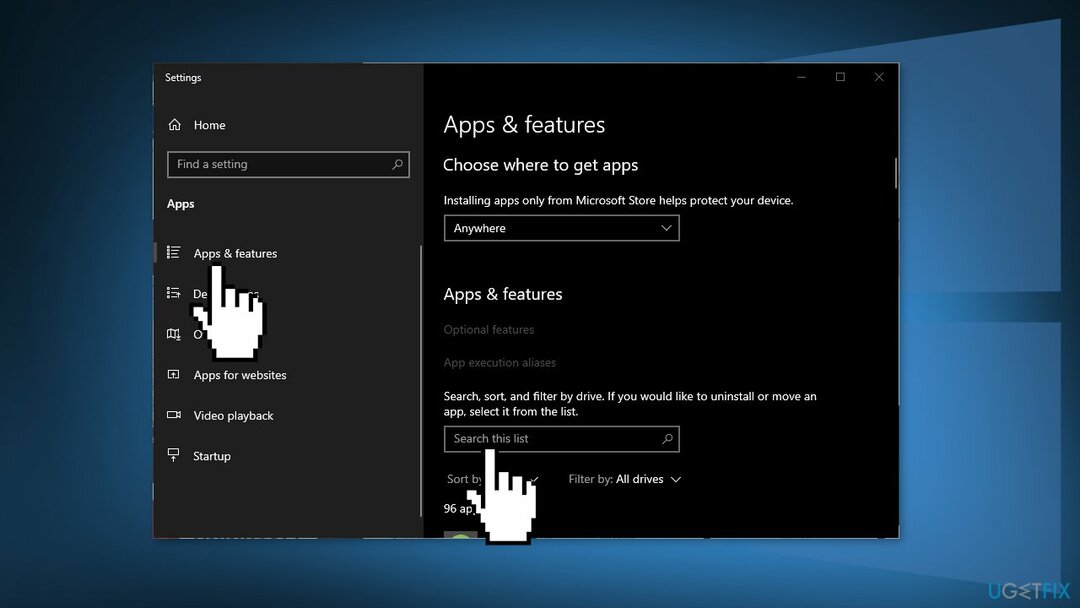
Løsning 2. Kør SFC og DISM
For at reparere beskadiget system skal du købe den licenserede version af Reimage Reimage.
Brug kommandopromptkommandoer til at reparere systemfilkorruption:
- Åben Kommandoprompt som administrator
- Brug følgende kommando og tryk Gå ind:
sfc /scannow
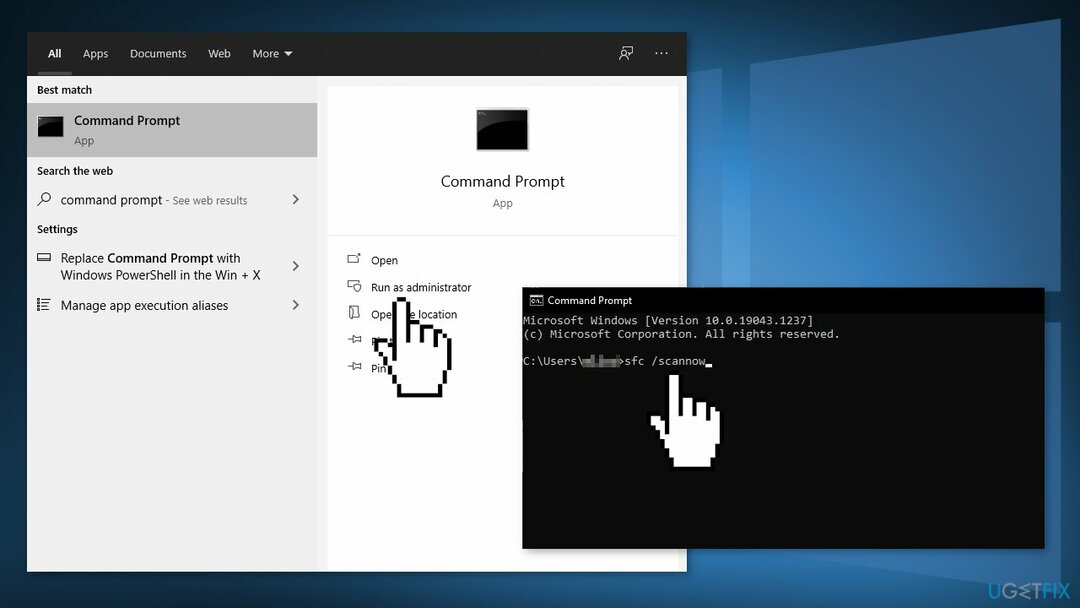
- Genstart dit system
- Hvis SFC returnerede en fejl, skal du bruge følgende kommandolinjer og trykke på Gå ind efter hver:
DISM /Online /Cleanup-Image /CheckHealth
DISM /Online /Cleanup-Image /ScanHealth
DISM /Online /Cleanup-Image /RestoreHealth
Løsning 3. Deaktiver Windows Defender
For at reparere beskadiget system skal du købe den licenserede version af Reimage Reimage.
- Klik på Start, type Kontrolpanel, og vælg det fra søgeresultaterne
- Gå til System og sikkerhed > Windows Defender Firewall
- Klik på Slå Windows Defender Firewall til eller fra
- Du skal blot klikke på Sluk Windows Firewall (anbefales ikke) for både Private og offentlige netværksindstillinger
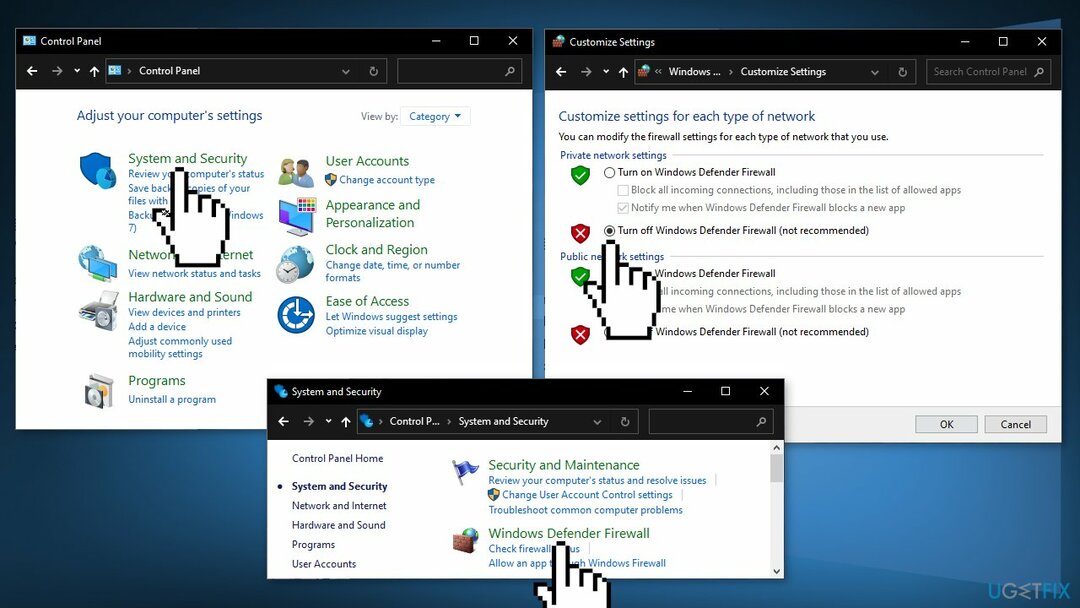
- Genstart dit system
Løsning 4. Deaktiver Sikkerhedscenter
For at reparere beskadiget system skal du købe den licenserede version af Reimage Reimage.
- Trykke Windows-tast + R at åbne op for en Løb dialog boks
- Type regedit inde i tekstfeltet, og tryk på Gå ind. Når du bliver bedt om af UAC (Brugerkontokontrol), klik Ja for at give administratoradgang
- Naviger til følgende sted:
HKEY_LOCAL_MACHINE\\SYSTEM\\CurrentControlSet\\Services\\SecurityHealthService
- Flyt over til højre side og dobbeltklik på StartDword
- Indstil Grundlag af Startværdi nøgle til Hexadecimal og skift derefter Værdi data til 4
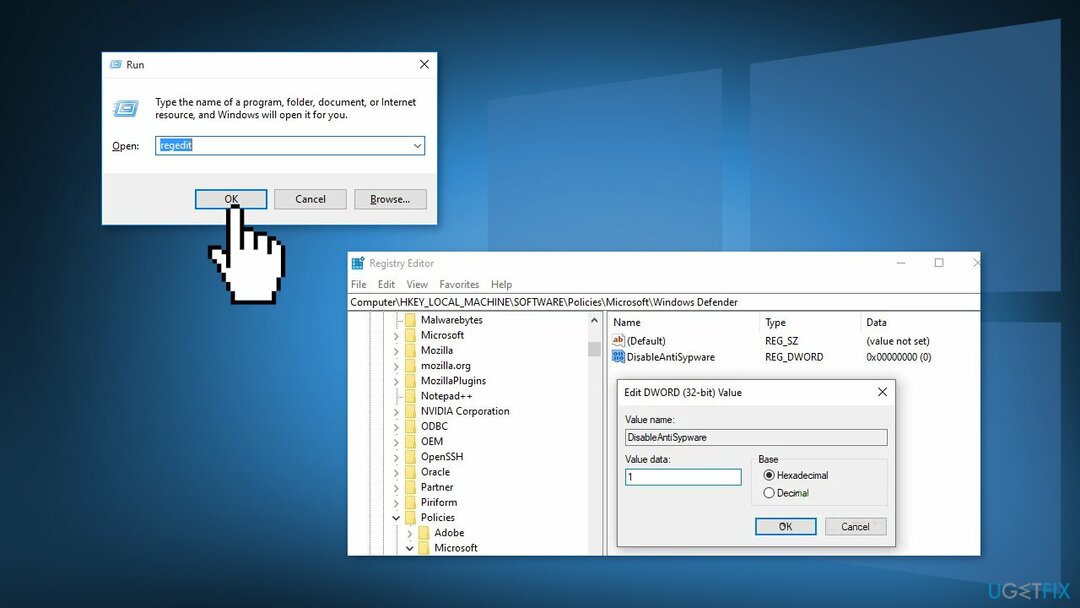
- Naviger til følgende placering ved hjælp af navigationslinjen:
HKEY_LOCAL_MACHINE\\SYSTEM\\CurrentControlSet\\Services\\wscsvc
- Dobbeltklik på Start
- Skift Grundlag til Hexadecimal og indstil Værdi data til 4
- Genstart din computer
Løsning 5. Opdater BIOS
For at reparere beskadiget system skal du købe den licenserede version af Reimage Reimage.
Først skal du finde BIOS-versionen af systemet:
- Trykke Windows-tast + X at åbne WinX menuen og vælg Kommandoprompt (Admin)
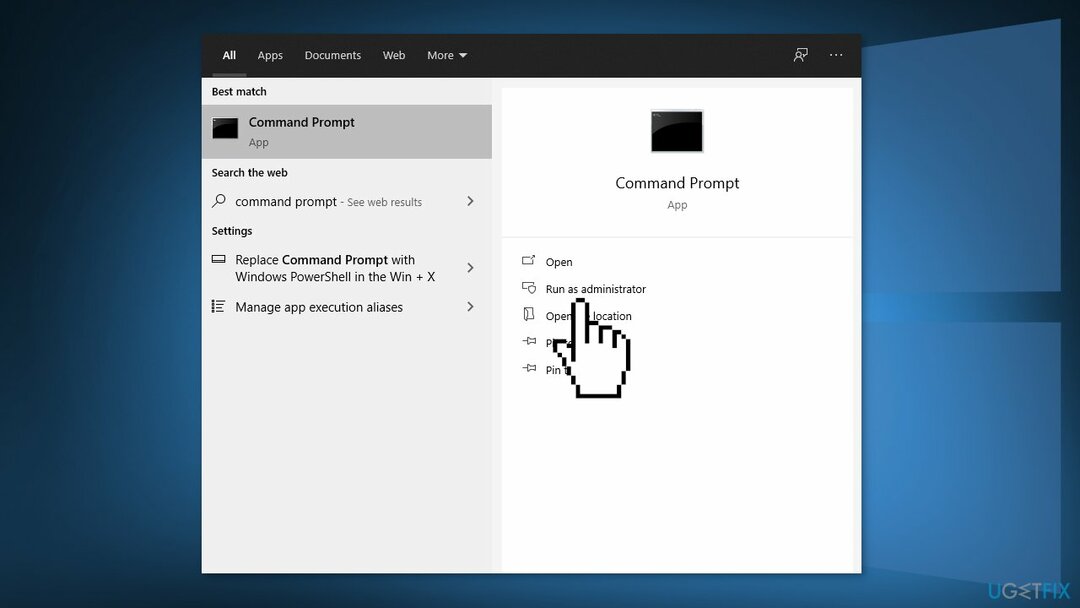
- Kør nu kommandoprompt (Admin) og skriv wmic bios få smbiosbiosversionog ramte Gå ind. Bare kopier kommandoen
- Efter dette vil du se SMBIOSBIOS Version og BIOS-versionen af dit system
De næste trin vil være forsigtige for hver bruger, da producenterne er forskellige for mange pc'er. Vi vil bruge Dell som et eksempel:
- Type Dell.com i din yndlingsbrowser og tryk på Gå ind nøglen til at nå den officielle hjemmeside for DELL
- Du kan gøre det samme for din bærbare computers producent
- Hold markøren over Support mulighed, og hjemmesiden viser en rullemenu
- Klik på Support Hjem
- Rul ned for at finde Downloads og drivere mulighed og klik på den for at åbne den
- Du kan enten indtaste de nødvendige oplysninger i henhold til din model manuelt eller downloade SupportAssist for automatisk at registrere de væsentlige oplysninger. Her er den manuelle mulighed
- Rul nu ned for at finde BIOS kategoridrivere og udvide den
- Type Systemoplysninger i Start menu og åbne den
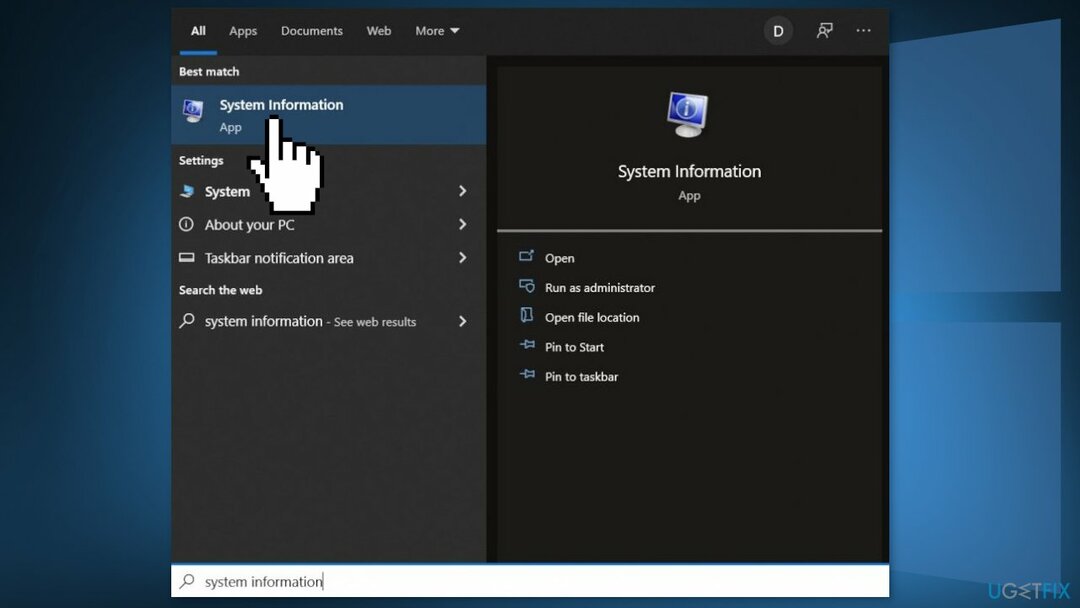
- Sammenlign BIOS-version/dato i Systemoplysninger med versionsnummeret angivet på den officielle hjemmeside
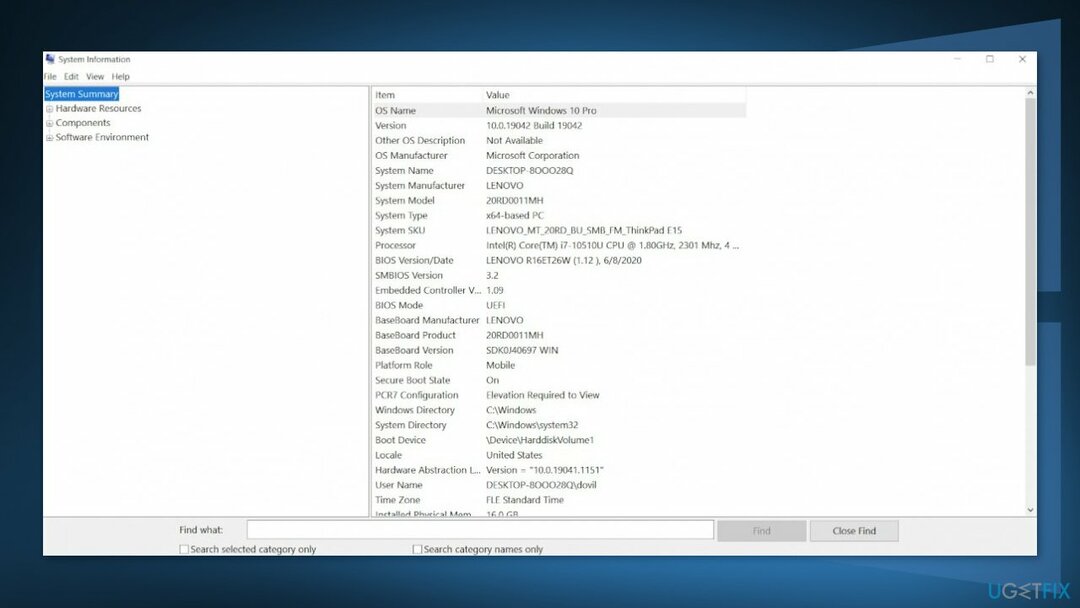
- Begynd at downloade
- Når overførslen er færdig, så Dobbeltklik på den downloadede fil
- Når du åbner filen, vil systemet advare dig om, at opdatering af BIOS-processen vil genstarte dit system. Klik på Okay knap
- Dernæst vil systemet vise dig en anden informationsdialog, som angiver den aktuelle version af BIOS og den version, du installerer. Klik på Okay knappen igen
- Systemet vil begynde BIOS-opdateringsprocessen
- Når statuslinjen går til 100 %, vil du se en sort skærm efterfulgt af følgende skærm
- Efter opdateringsproceduren genstarter systemet normalt
- Når systemet er genstartet, kan du bekræfte, at den seneste BIOS-version er installeret
Løsning 6. Udfør en opgraderingsinstallation
For at reparere beskadiget system skal du købe den licenserede version af Reimage Reimage.
- Download Windows 10 installationsmedier fra Officielle side
- Når det er installeret, skal du køre værktøjet med administratorrettigheder
- På siden med licensvilkår skal du vælge Acceptere
- På den Hvad vil du lave? side, vælg Opgrader denne pc nu og vælg derefter Næste
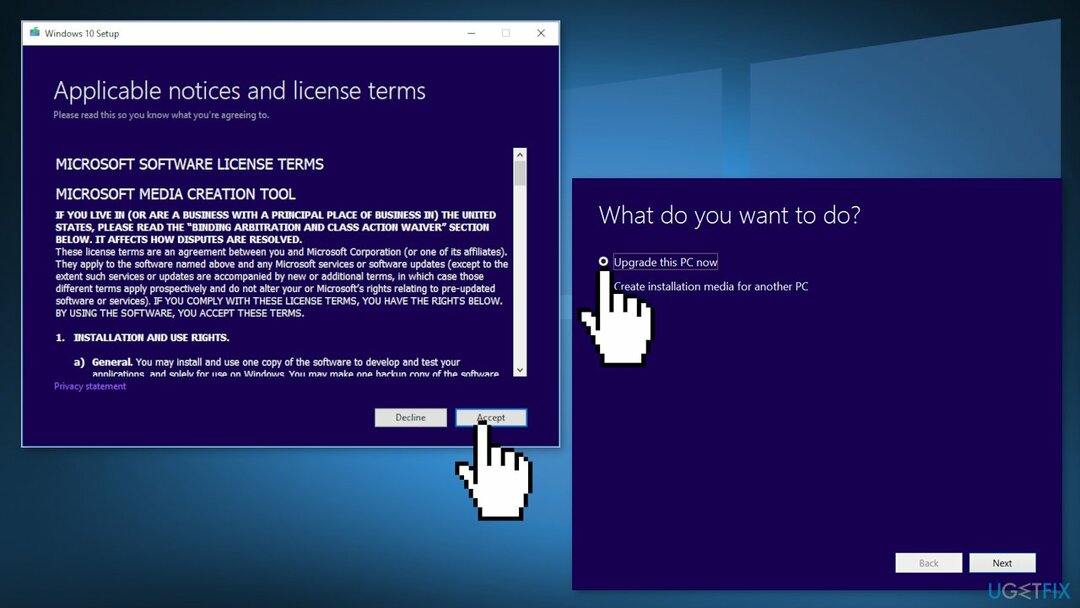
- Vent på, at opgraderingen er færdig
Reparer dine fejl automatisk
ugetfix.com-teamet forsøger at gøre sit bedste for at hjælpe brugerne med at finde de bedste løsninger til at eliminere deres fejl. Hvis du ikke ønsker at kæmpe med manuelle reparationsteknikker, skal du bruge den automatiske software. Alle anbefalede produkter er testet og godkendt af vores fagfolk. Værktøjer, som du kan bruge til at rette din fejl, er angivet nedenfor:
Tilbud
gør det nu!
Download rettelseLykke
Garanti
gør det nu!
Download rettelseLykke
Garanti
Hvis du ikke kunne rette din fejl ved hjælp af Reimage, skal du kontakte vores supportteam for at få hjælp. Fortæl os venligst alle detaljer, som du mener, vi bør vide om dit problem.
Denne patenterede reparationsproces bruger en database med 25 millioner komponenter, der kan erstatte enhver beskadiget eller manglende fil på brugerens computer.
For at reparere beskadiget system skal du købe den licenserede version af Reimage værktøj til fjernelse af malware.

En VPN er afgørende, når det kommer til brugernes privatliv. Online trackere såsom cookies kan ikke kun bruges af sociale medieplatforme og andre websteder, men også din internetudbyder og regeringen. Selvom du anvender de mest sikre indstillinger via din webbrowser, kan du stadig spores via apps, der er forbundet til internettet. Desuden er privatlivsfokuserede browsere som Tor er ikke et optimalt valg på grund af nedsatte forbindelseshastigheder. Den bedste løsning for dit ultimative privatliv er Privat internetadgang – vær anonym og sikker online.
Datagendannelsessoftware er en af de muligheder, der kan hjælpe dig gendanne dine filer. Når du sletter en fil, forsvinder den ikke ud i den blå luft - den forbliver på dit system, så længe der ikke skrives nye data oven på den. Data Recovery Pro er genoprettelsessoftware, der søger efter arbejdskopier af slettede filer på din harddisk. Ved at bruge værktøjet kan du forhindre tab af værdifulde dokumenter, skolearbejde, personlige billeder og andre vigtige filer.